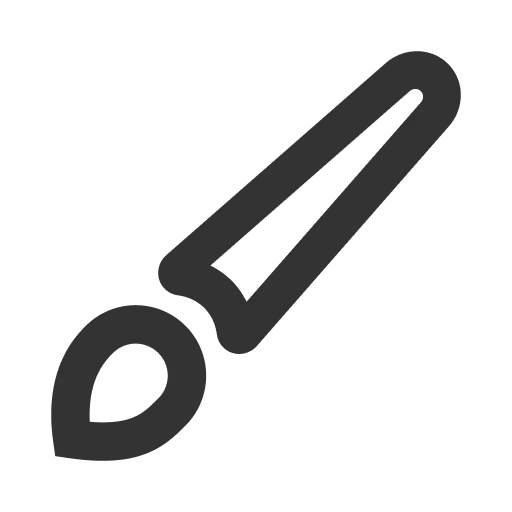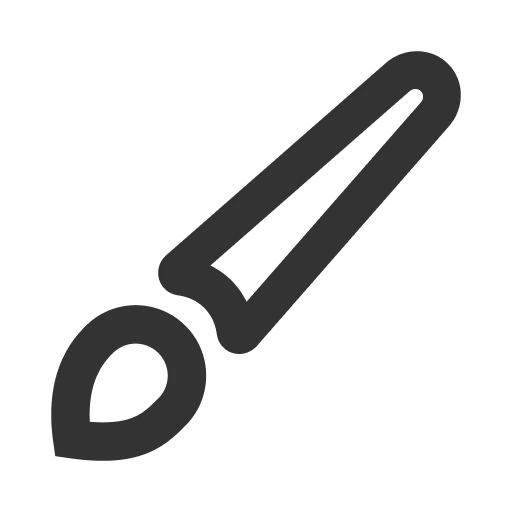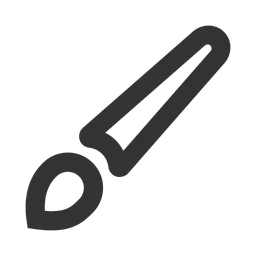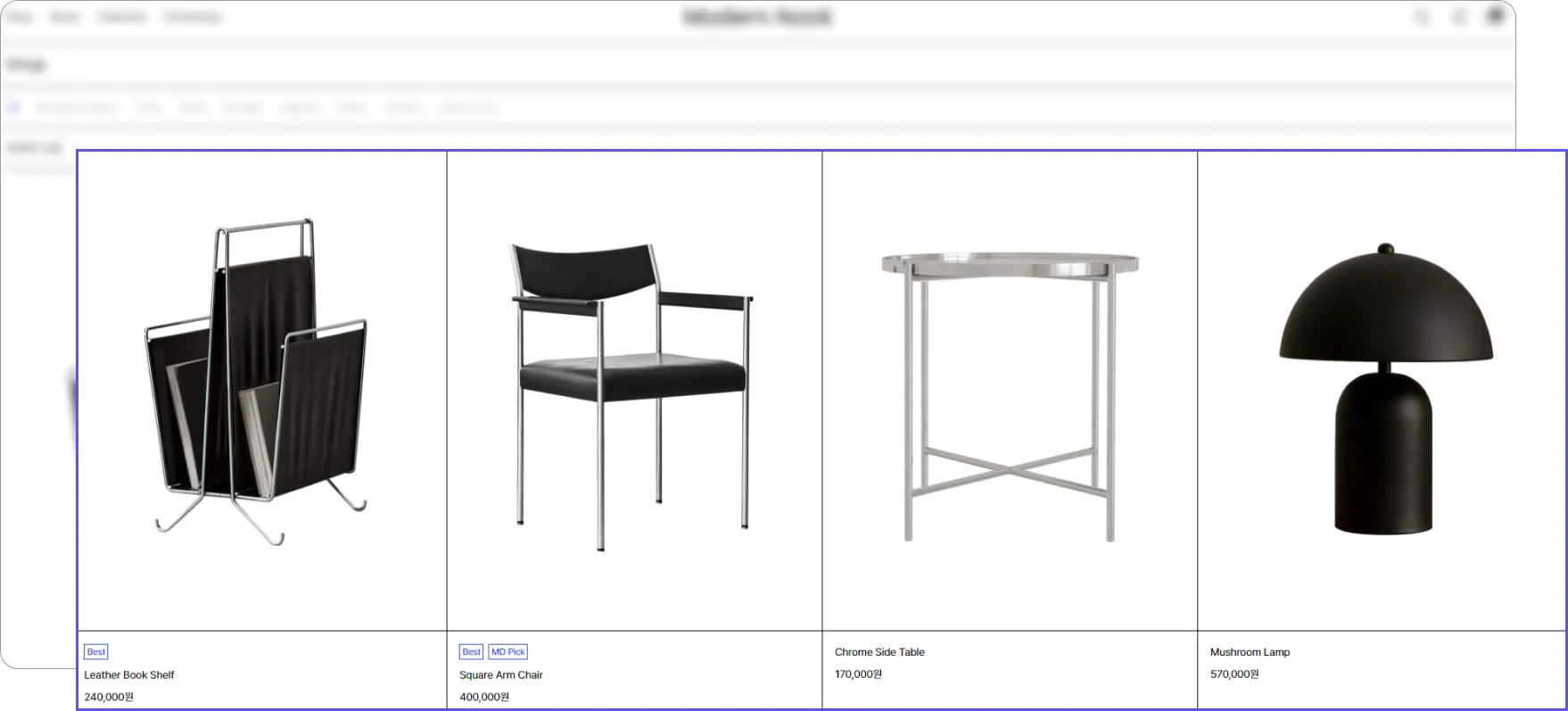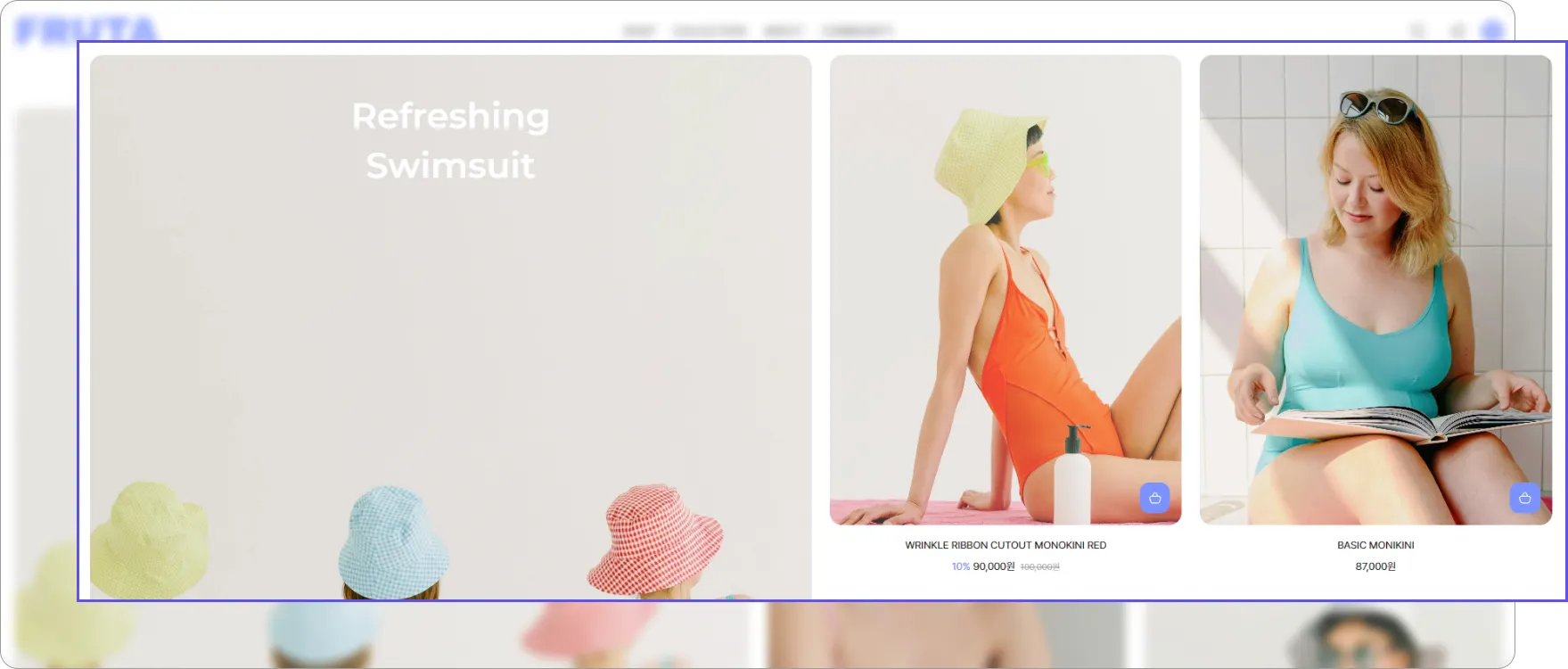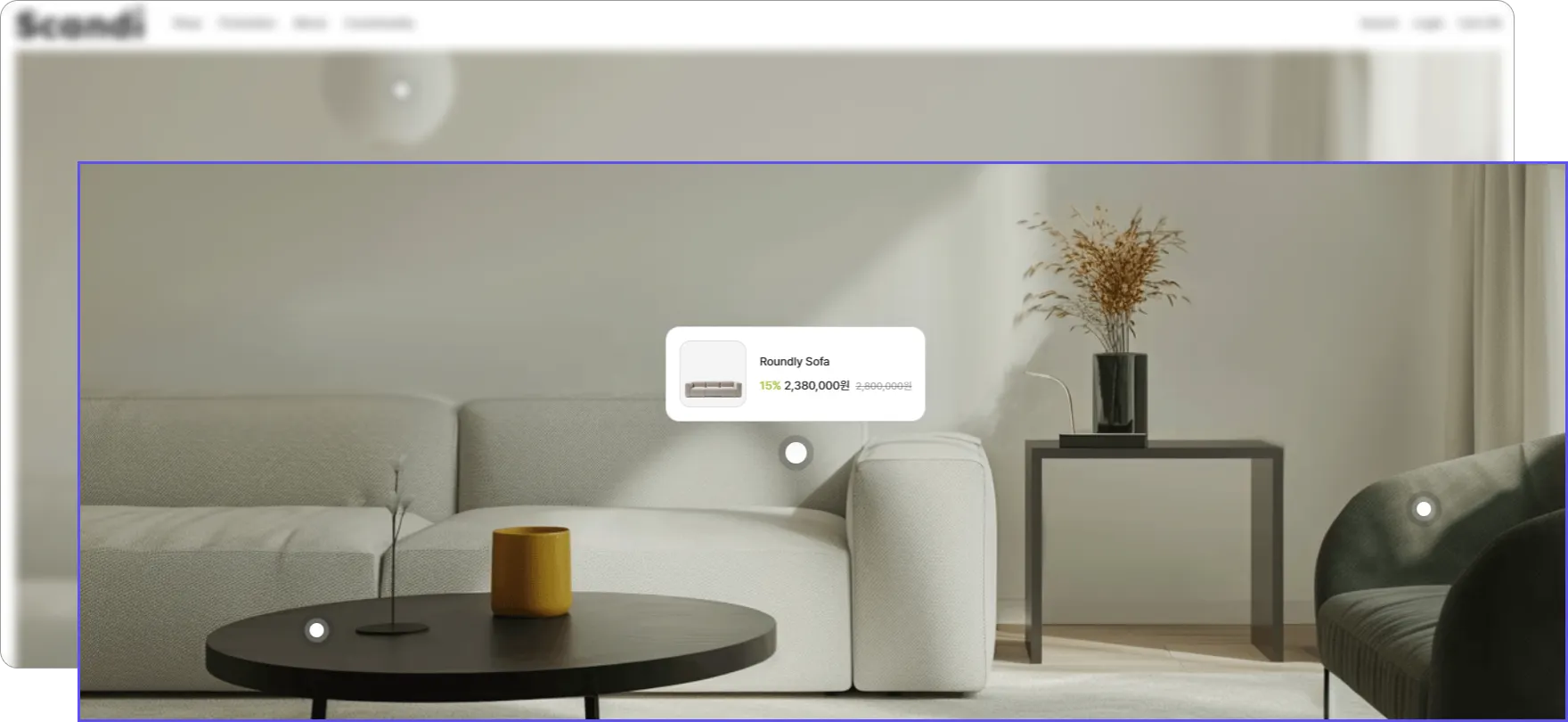상품 섹션(상품 목록, 상품 슬라이드), 미디어+상품 섹션, 상품 태그 섹션을 소개하는 페이지입니다.
등록된 상품이 카테고리 설정된 상품이라면 카테고리 메뉴로 자동 노출되지만, 외에 상품을 추가로 전시하고 싶을 때 이 가이드를 활용해 주세요.
상품 노출 방법 살펴보기
셀토어에서 상품을 판매하려면 3가지 순서만 기억해 주세요!
1. 상품 등록
2. 상품 관련 섹션 추가
3. 상품 관련 섹션에 원하는 상품을 노출
상품 관련 섹션 추가하기
② [셀토어 > 웹사이트 > 테마]에서 디자인 편집하기 클릭 후 [페이지 > 내 페이지]에서 상품을 노출할 페이지를 선택해 주세요.
(아직 페이지가 준비되지 않았다면 페이지 옆 +를 클릭하여 만들어 주세요.)
③ 상품을 보여 줄 영역(헤더 영역, 본문 영역, 푸터 영역) 옆 + 아이콘을 클릭해 주세요.
④ 상품 관련 섹션을 선택해 주세요.
TIP! 헤더 영역과 푸터 영역에 상품을 노출하면 모든 페이지에 상품이 보이게 돼요.
일반적인 상품 페이지로 구성하려면 본문 영역에 섹션을 추가해 주세요.
상품 관련 섹션에 상품 노출하기
⑤ 추가한 섹션을 클릭해 주세요.
⑥ 오른쪽 패널에서 원하는 상품을 골라 노출할 수 있어요.
상품 유형은 원하는 상품만 골라서, 카테고리 유형은 상품 카테고리 단위로 노출하는 방식이에요.
⑦ 오른쪽 상단 사이트 게시까지 완료하면 상품이 셀토어 상점에 노출됩니다.
TIP! 상품 카테고리 필터를 제공하려면 카테고리 유형을 선택해 주세요!
상품 섹션
셀토어에 등록한 상품 정보를 불러와 전시하는 섹션입니다.
Grid 테마 - Minimal 템플릿의 상품 섹션
좌측 메인 패널의 [섹션] 옆 + 아이콘을 클릭하면 나타나는 창에서 상품을 추가해 주세요.
설정할 수 있는 항목은, 현재 작업 중인 테마의 가이드를 클릭하여 확인해 주세요.
미디어+상품 섹션
셀토어에 등록한 상품 정보를 불러와 이미지, 동영상과 함께 전시하는 섹션입니다.
Round 테마 - Bubble 템플릿의 미디어+상품 섹션
좌측 메인 패널의 [섹션] 옆 + 아이콘을 클릭하면 나타나는 창에서 미디어+상품을 추가해 주세요.
설정할 수 있는 항목은, 현재 작업 중인 테마의 가이드를 클릭하여 확인해 주세요.
상품 태그 섹션
셀토어에 등록한 상품 정보를 이미지에 태깅하여 전시하는 섹션입니다.
Round 테마 - Calm 템플릿의 상품 태그 섹션
좌측 메인 패널의 [섹션] 옆 + 아이콘을 클릭하면 나타나는 창에서 상품 태그를 추가해 주세요.
Q1. 상품 목록에 필터를 사용하고 싶은데 디자인 탭에 필터 항목이 나타나지 않아요.
Q2. 미디어+상품 섹션의 [디자인] 탭에서 글자 색상과 버튼 색상을 설정하려 합니다. 기본 글자색과 기본 버튼색은 어느 영역을 따라가나요?
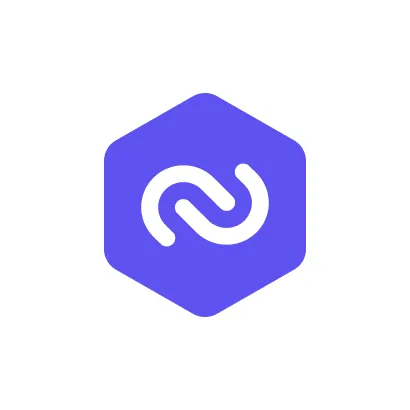 셀러허브 스토어 가이드로 돌아가기
셀러허브 스토어 가이드로 돌아가기